ボーンを配置し、スキンを割り当てる流れ
ジョイントのボーンを配置した後、スキンを割り当てる流れは以下の手順になります。
ポリゴンメッシュを配置
アニメーションで変形させるポリゴンメッシュを作成します。
ツールボックスの「作成」-「形状」-「ポリゴン」-「円柱」を選択し、
円柱形状を配置します。
このとき、ツールパラメータで「分割数 V」を8とし、円柱のスキン変形で角が曲がりやすいようにしています。

ボーンを配置
円柱の骨格となるボーンを配置します。
ボーンは単体では使用することは少なく、複数のボーンノードを階層構造にして扱います。
ツールボックスから「パート」-「ジョイント」-「ボーン」を選択します。
ツールパラメータでは「自動で軸合わせ」チェックボックスをオフにするようにします。
正面図で円柱の根本から中心に向かってドラッグします。
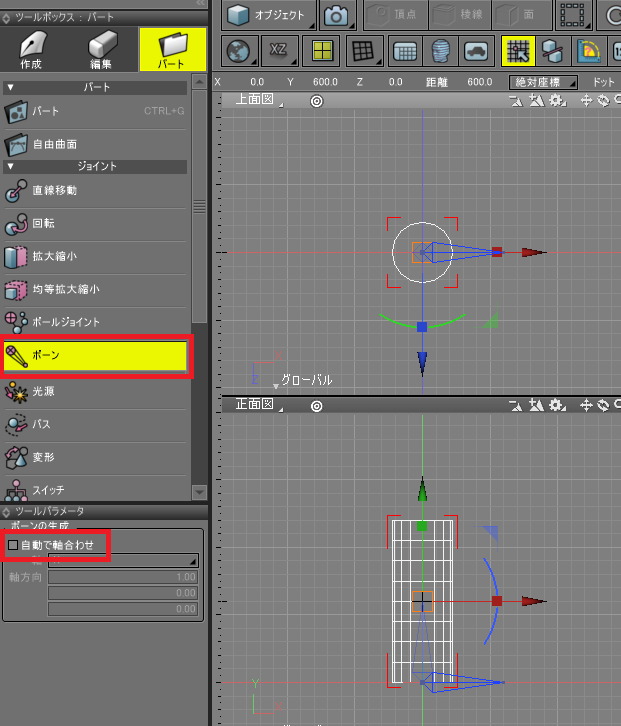
この操作で、シーンに2つのボーンノードが生成されます。
ブラウザでは、「ボーン」という名前のボーンノードが階層構造で配置されています。
親のボーンノードが円柱の根本、子のボーンノードが円柱の中央になります。
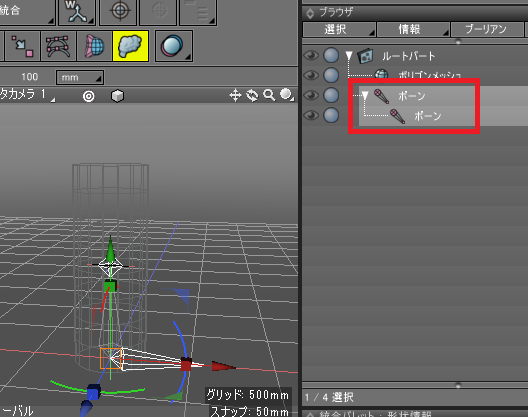
ボーンの+X方向の実線は、ボーンの変換行列の向きになります。
ここではボーンの階層構造のつながりだけを見ますので、変換行列は見なくて問題ありません。
子のボーンをブラウザで選択し、複製して円柱の先端に配置します。
それぞれのボーン名を「ボーン1」「ボーン2」「ボーン3」とし、階層構造になるようにします。

スキンの割り当て
ブラウザ上では、ポリゴンメッシュの下にボーンの階層構造が配置されています。
ブラウザでポリゴンメッシュを選択し、形状編集モード + 頂点選択モードで
ポリゴンメッシュのすべての頂点を選択します。
スキンを割り当てる場合は、選択頂点が割り当て対象になります。
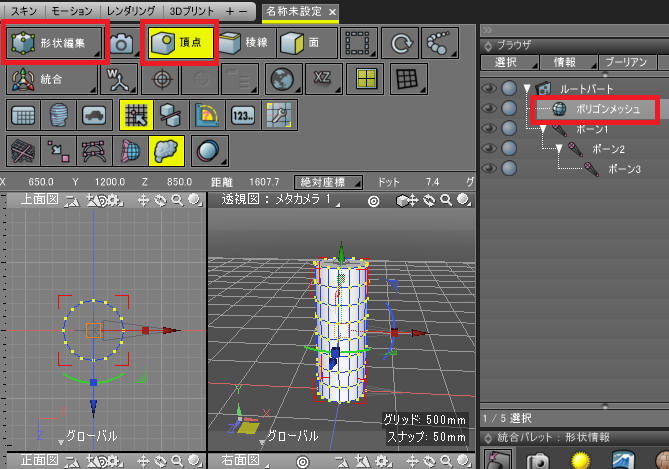
メインメニューの「表示」-「スキン」を選択し、スキンウィンドウで「頂点ブレンド」を選択します。
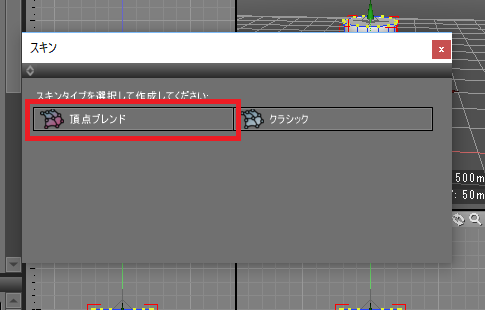
スキンウィンドウ左上の「バインド」ボタンを押すと、自動的に選択頂点に
変形の際のボーンが割り当てられます。
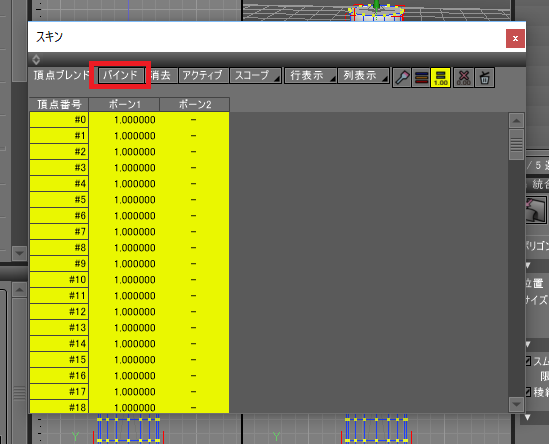
円柱を曲げるような単純なスキン変形を行う場合は、この自動バインドだけであとは調整不要です。
スキンウィンドウは閉じておきます。
ジョイントモードで変形を確認する
コントロールバーで「ジョイント」を選択し、ジョイントモードに移行します。
この状態で図形ウィンドウのジョイント(ボーン)をクリックすると、
そのジョイントが選択されます。
マニピュレータで移動または回転させることで、
ボーンの移動/回転にあわせてスキンを割り当てたポリゴンメッシュが変形します。
